MongoCola工具
MongoCola是一款帮助你在图形界面下查看,操作MongoDB的工具类软件。
本工具的目标是尽量用图形界面来代替命令脚本帮您完成一些日常的MongoDB管理工作。
本软件是完全免费的软件,您可以无条件的使用本软件的任何功能。
下载地址: https://github.com/magicdict/MongoCola/releases
用户手册: http://www.codesnippet.info/Article/Index?ArticleId=00000062
GitHub 项目地址 https://github.com/magicdict/MongoCola/
意见和建议:https://github.com/magicdict/MongoCola/issues
版本号:Ver 2.1.0
文档最后更新时间:2016-11-24
开发和测试环境
操作系统:
Windows 7
运行时:
NET Framework 4.6.2
MongoDB 3.4.0-rc5
驱动程序:
CSharp Mongo Driver 2.4.0-beta1
.Net Core的WebPage版本还在试水中。本软件虽然可以通过编译成Mono版本在MacOS和Linux中使用,但是用户体验不好,所以建议只在Windows中使用本软件。
基本操作
第一次启动程序/选项说明
本软件需要.Net Framework 4.6.2
下载 .Net Framework4.6.2 https://www.VeVB.COm/softs/482102.html
注意:本软件针对MongoDB3.4重新开发,很多功能可能在低版本上会出现问题
注意:MongoCola.exe和MongoCola.exe.config文件以及其他的DLL文件不能缺少
注意:MultiLanguageEditor,ConfigurationFile这两个Exe暂时不在资源中
注意:MachineLearning的插件只是实验性质,所以也不在资源中
第一次启动程序(MongoCola.exe)的时候,您可以选择语言:这里我们选择简体中文
(由于语言文件没有准备妥当,下载包配置文件默认为简体中文)

*语言配置文件放在 Language文件夹中,您可以自己修改翻译。
zh_CN.xml 简体中文
接下来你可以对系统进行一些设定:
如果你有MongoDB的客户端工具,请在MongoBin中填写上工具的保存路径。
有一些操作是需要使用这些工具的,例如Import和Export等功能
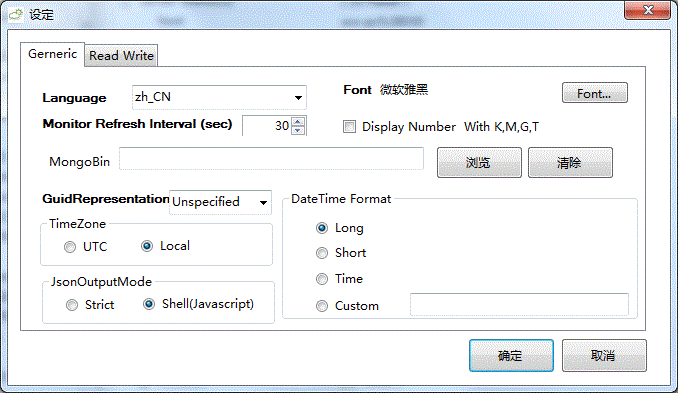
建立一个数据连接/查看数据
启动一个MongoDB数据库,使其在端口28030运行。
这里我们假设您安装的MongoDB在C:/runmongo/,则在其bin目录下面有mongod.exe等可执行文件
下面这个Bat将新建一个目录用来存放MongoDB的数据库文件,并且在28030端口运行一个MongoD实例。
同时指定了wiredTiger为存储引擎(在MongoDB3.4里,默认已经是wiredTiger,可不指定)。
这里的MongoD执行日志重定向到C:/mongodb/CodeSnippet/DataBase/Logger.log这个文件中
(一般正式的项目应该使用Config文件,并且MongoDB作为服务启动,这里为了简化才使用BAT文件的)
C:cd C:/runmongo/binmkdir C:/mongodb/CodeSnippet/DataBasemongod --port 28030 --storageEngine wiredTiger --dbpath C:/mongodb/CodeSnippet/DataBase --rest --nojournal >> C:/mongodb/CodeSnippet/DataBase/Logger.log

我们尝试建立一个新的数据库连接,来管理在本地端口28030运行的数据库。我们只需要填写最基本的信息即可。
注意:如果你使用了用户,密码将使用明文保存在配置文件中。当然,你也可以选择在连接时输入密码的选项,这样密码不会被保存在任何地方,在系统进行连接的时候才要求您输入密码。
注意:请不要在连接名称中放入 冒号: 字符
(注意:SSH,SSL,Auth等没有进行测试,暂时请不要使用。ReadWrite不是数据库连接属性,可以不用配置。)

新建之后勾选数据连接之前的复选框,按下确定按钮即可。
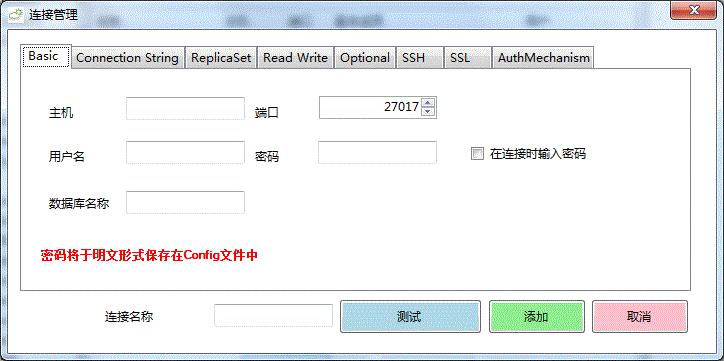
你可以使用工具栏按钮将连接转为MongoUri连接字符串。
也可以通过工具栏按钮通过MongoUri快速建立连接。
主界面如图所示:左边是数据库结构展示区,右边是数据展示区:
(如果有admin数据库,将默认置顶)
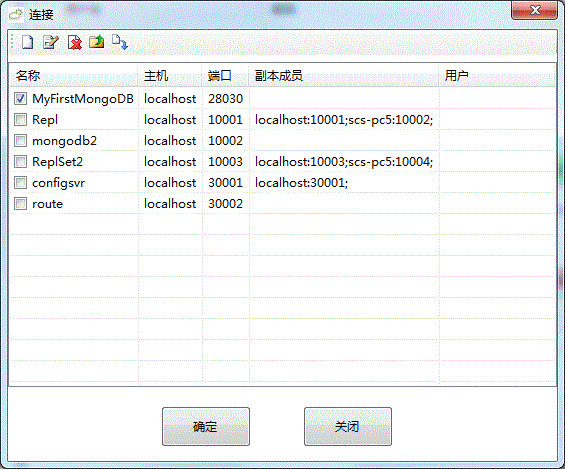
新闻热点
疑难解答
图片精选